Настройка маршрутизаторов Mikrotik (ч.3): использование USB-модема для резервного канала

Настройка маршрутизаторов Mikrotik (ч.1): подключение, основные параметры
Настройка маршрутизаторов Mikrotik (ч.2): резервирование интернет-канала
Настройка маршрутизаторов Mikrotik (ч.3): использование USB-модема для резервного канала
Задача:
В данной статье рассмотрим настройку маршрутизатора Mikrotik на работу с USB-модемом. Будем считать, что у нас есть один основной проводной канал. При его отказе должен быть автоматически включен USB-модем (мы для примера взяли МТС) и возобновлен доступ к сети интернет. В первый порт маршрутизатора будет подключен основной провайдер, остальные четыре нужно использовать для локальной сети. Так как почти все действия в первой половине статьи повторяют предыдущую часть, мы будем выполнять их из терминала.
1. Настройка интерфейсов.
#удаляем все текущие настройки роутера (нужно подтвердить нажатием "y") system reset-configuration no-defaults=yes #задаем названия интерфесам /interface ethernet set [ find default-name=ether1 ] comment=ISP1 name="ether1 - internet I (main)" set [ find default-name=ether2 ] name="ether2 - local" set [ find default-name=ether3 ] name="ether3 - local" set [ find default-name=ether4 ] name="ether4 - local" set [ find default-name=ether5 ] name="ether5 - local" #отключаем wi-fi interface wireless disable wlan1 #создаем bridge interface bridge add auto-mac=yes name=LAN #добавляем в bridge порты /interface bridge port add bridge=LAN interface="ether2 - local" add bridge=LAN interface="ether3 - local" add bridge=LAN interface="ether4 - local" add bridge=LAN interface="ether5 - local"
2. Настройка ip-адрсесов и dhcp
#добавляем ip-адрес для локальной сети
ip address add address=192.168.88.1/24 interface=LAN network=192.168.88.0
#получаем настройки по dhcp от первого провайдера
ip dhcp-client add default-route-distance=0 dhcp-options=hostname,clientid disabled=no interface="ether1 - internet I (main)"
#создаем пул адресов для локальной сети
ip pool add name=pool-LAN ranges=192.168.88.5-192.168.88.235
#создаем dhcp-сервер для локальной сети
ip dhcp-server add address-pool=pool-LAN disabled=no interface=LAN name=lan-dhcp
#задаем настройки dhcp
ip dhcp-server network add address=192.168.88.0/24 dns-server=8.8.8.8,10.7.0.77,10.7.48.77 gateway=
192.168.88.1
#добавляем маршрут в интернет через первого провайдера
ip route add comment=ISP1 distance=1 gateway=10.7.0.1
#маршрут на 8.8.4.4 для проверки канала
ip route add comment=test_ip distance=1 dst-address=8.8.4.4/32 gateway=10.7.0.1
3. Настройка фаервола
#скрываем внутреннюю сеть за NAT ip firewall nat add action=masquerade chain=srcnat comment=NAT src-address=192.168.88.0/24 #запрещаем соединения со статусом invalid /ip firewall filter add action=drop chain=input comment="Deny invalid connections" connection-state=invalid #разрешаем использование протокола icmp add chain=input comment="Permit icmp" protocol=icmp #разрешаем все уже установленные соединения add chain=input comment="Permit established connections" connection-state=established #разрешаем все зависимые соединения add chain=input comment="Permit related connections" connection-state=related #блокируем все новые соединения со всех интерфейсов, кроме LAN add action=drop chain=input comment="Deny new connections" connection-state=new in-interface=!LAN #запрещаем ping 8.8.4.4 через ppp-интерфейсы add action=drop chain=output comment="Deny 8.8.4.4 to reserved internet-channel" dst-address=8.8.4.4 out-interface=all-ppp protocol=icmp
4. Подключение модема
Подключаем модем к роутеру и проверяем, появился ли он в списке доступных устройств:
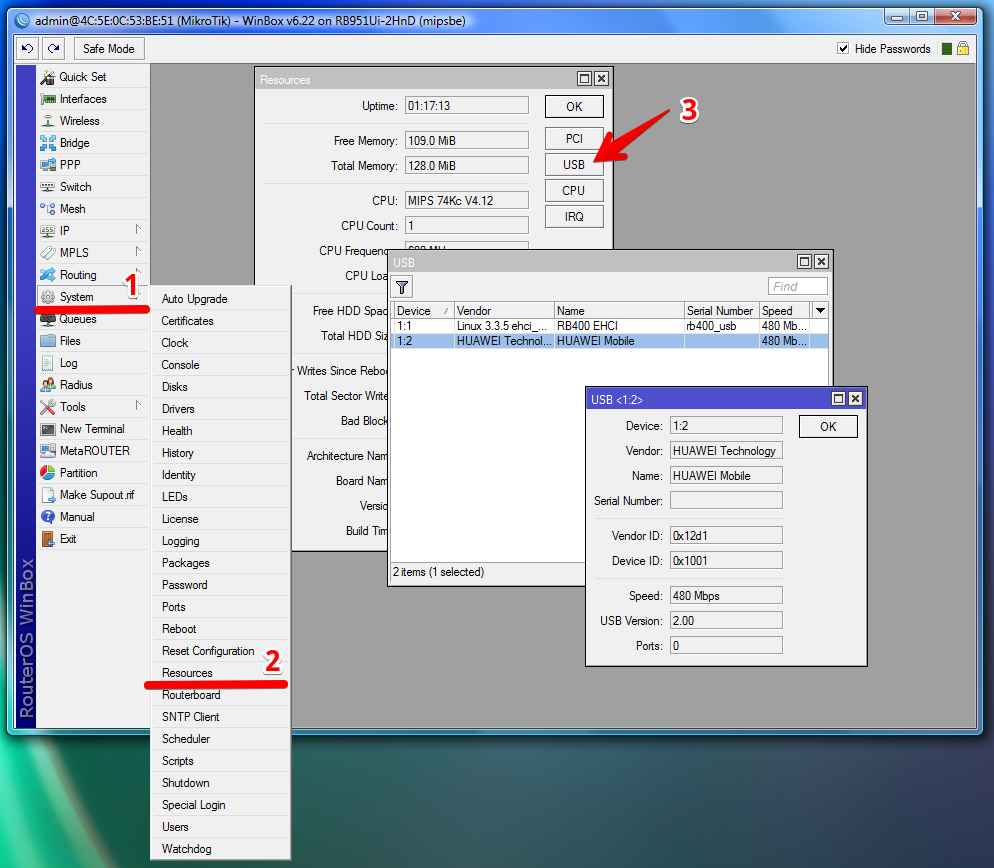
Через terminal
[admin@MikroTik] > system resource usb print # DEVICE VENDOR NAME SPEED 0 1:1 Linux 3.3.5 ehci_hcd RB400 EHCI 480 Mbps 1 1:2 HUAWEI Technology HUAWEI Mobile 480 Mbps
Смотрим порты и количество каналов (3 канала от 0 до 2):
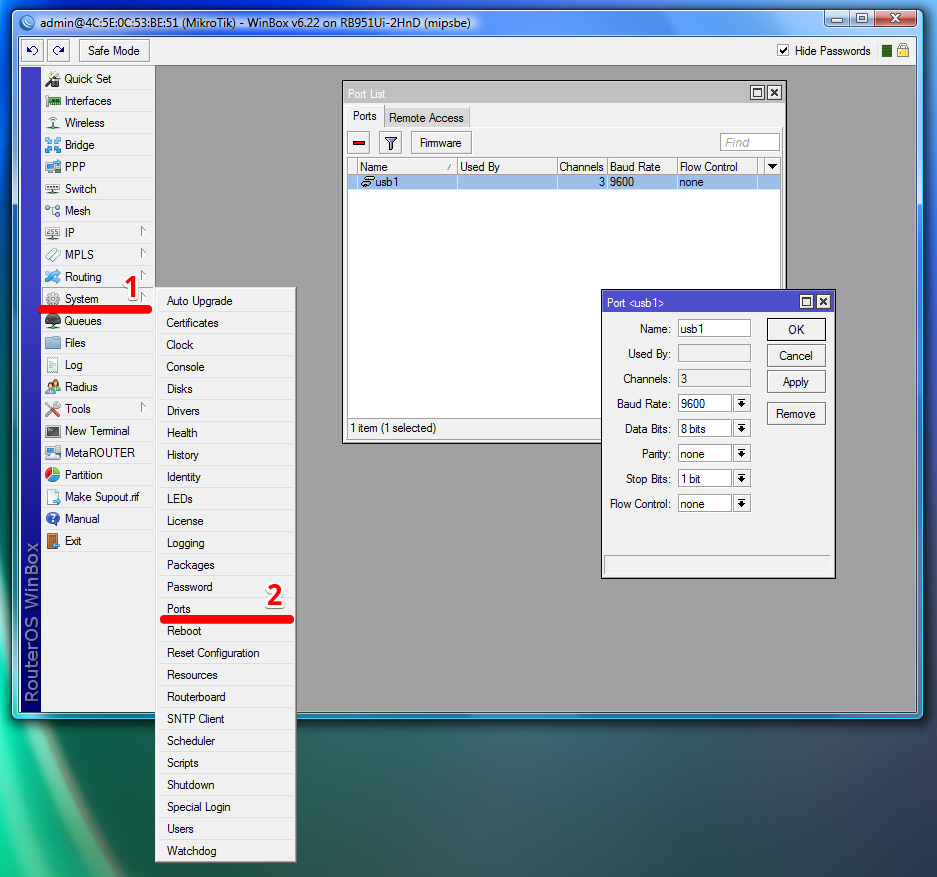
Через terminal
[admin@MikroTik] > port print Flags: I - inactive # DEVICE NAME CHANNELS USED-BY BAUD-RATE 0 1:2 usb1 3 9600
5. Настройка модема
Скорее всего модем будет работать должным образом и с настройками по умолчанию, однако, на всякий случай, приведем здесь основные команды для его настройки (доступно только через терминал). Подключаемся к модему (канал выбираем перебором, ожидая на ввод команды AT ответ OK).
system serial-terminal port=usb1 channel=1 [Ctrl-A is the prefix key] AT OK
Во время установленного соединения в консоль будет выводиться некоторая отладочная информация, по которой можно отслеживать запуск устройства и передачу данных. Для настройки модема доступны следующие команды:
| AT&F | Сброс к заводским настройкам |
| ATI | Просмотр модели модема |
| AT+CSQ | Уровень сигнала |
| AT+CIMI | Узнать SIM IMSI |
| AT+ZSEC? | Просмотр статуса блокировки сети/SIM |
| AT&W | Сохранение настроек в текущий профиль |
Выбор режима работы модема:
| AT+ZSNT=0,0,0 | (Авто) — по умолчанию |
| AT+ZSNT=0,0,1 | Автоматический выбор сети: GSM+WCDMA, предпочтение GSM |
| AT+ZSNT=0,0,2 | Автоматический выбор сети: GSM+WCDMA, предпочтение WCDMA |
| AT+ZSNT=1,0,0 | Автоматический выбор сети: только GSM |
| AT+ZSNT=2,0,0 | Автоматический выбор сети: только WCDMA |
| AT+ZSNT=0,1,0 | Ручной выбор сети: GSM+WCDMA |
| AT+ZSNT=1,1,0 | Ручной выбор сети: только GSM |
| AT+ZSNT=2,1,0 | Ручной выбор сети: только WCDMA |
6. Настройка ppp-соединения
После подключения модема в меню «Interfaces» появляется новое соединение с названием «ppp-out1». Для того, чтобы настроить все требуемые параметры необходимо переключиться в расширенный режим настроек, нажав кнопку «Advanced Mode»
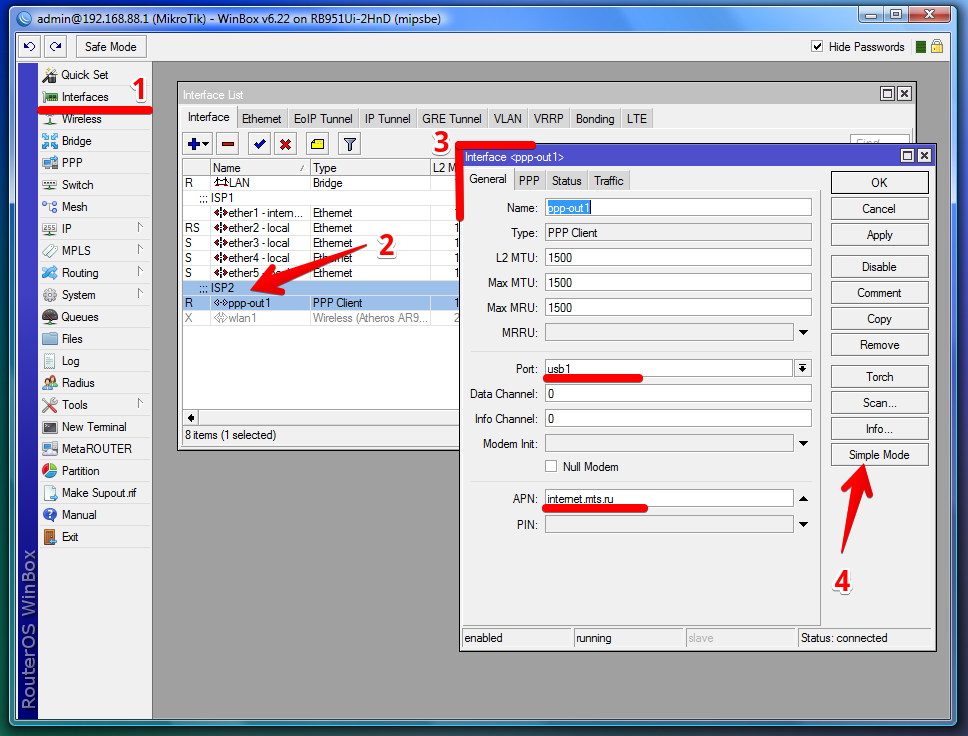
Необходимо задать следующие параметры (можно уточнить у вашего оператора связи):
- APN
- Phone
- User
- Password
- порт, к которому подключен модем
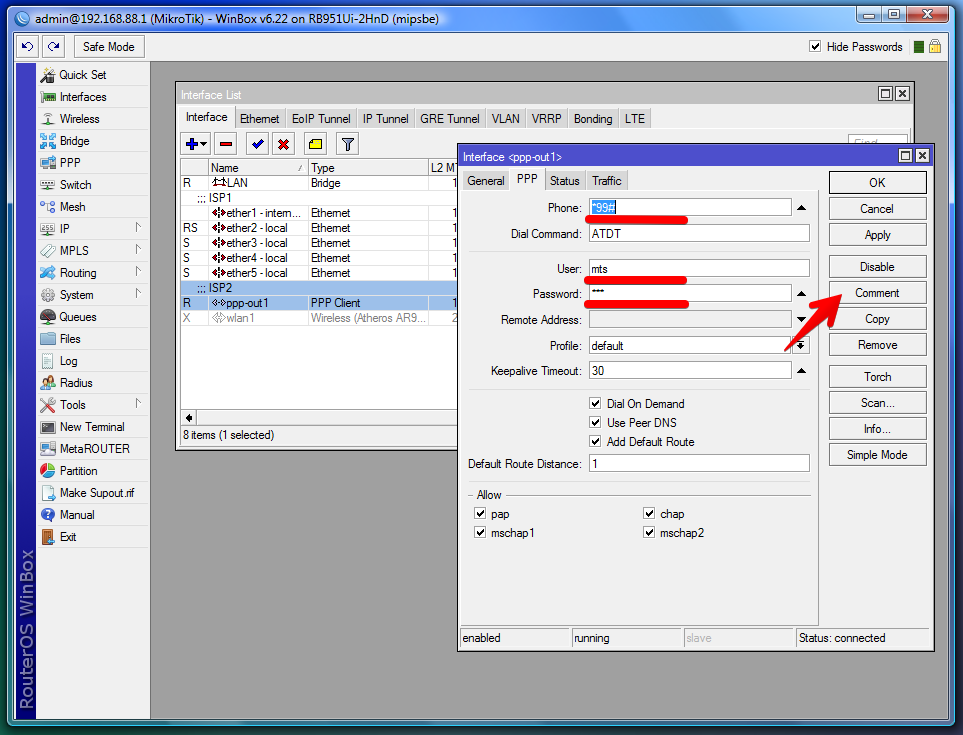
7. Настройка переключения каналов
Переход системы на резервный канал будем осуществлять с помощью встроенной утилиты Netwatch, с помощью которой будем отслеживать доступность хоста
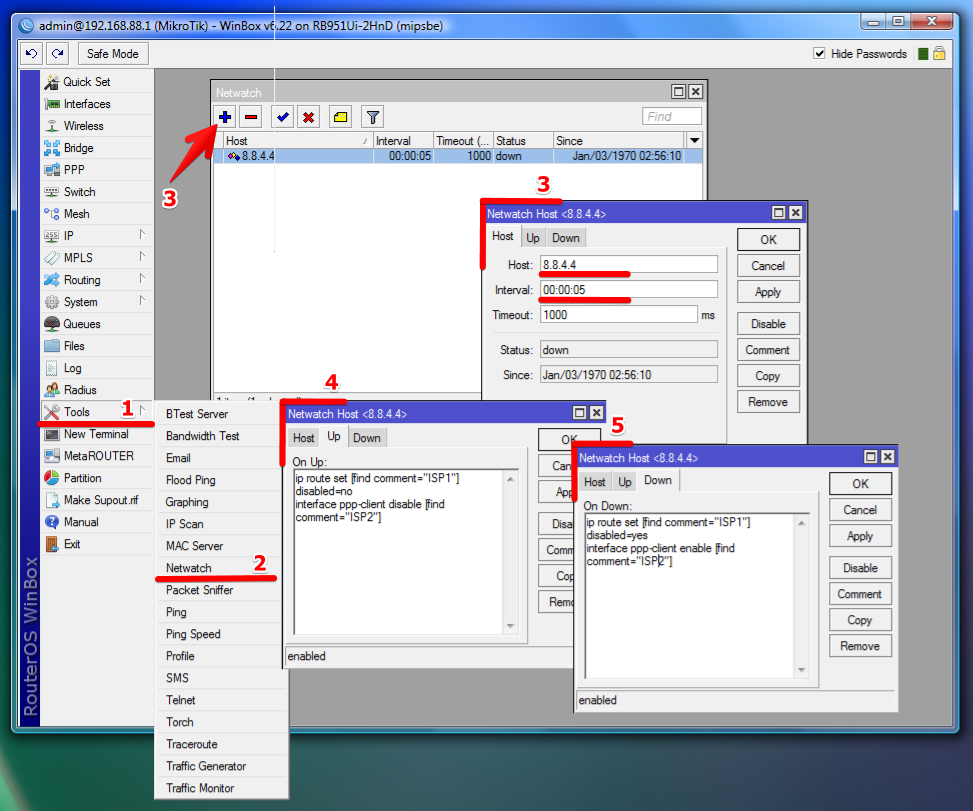
При переходе с резервного канала на основной (графа «Up») выполняем:
#включаем маршрут с комментарием "ISP1" (основной канал) ip route set [find comment="ISP1"] disabled=no #выключаем интерфейс usb-модема (резервный канал) interface ppp-client disable [find comment="ISP2"]
При переходе с основного на резервный (графа «Down»):
#отключаем маршрут с комментарием "ISP1" (основной канал) ip route set [find comment="ISP1"] disabled=yes #включаем интерфейс usb-модема (резервный канал) interface ppp-client enable [find comment="ISP2"]
8. Настройки безопасности:
Как и во всех других частях обязательным шагом является задание правильных параметров безопасности и установка сложного пароля администратора
#отключаем обнаружение устройства на всех портах /ip neighbor discovery set "ether1 - internet I (main)" comment=ISP1 discover=no set "ether2 - local" discover=no set "ether3 - local" discover=no set "ether4 - local" discover=no set "ether5 - local" discover=no set wlan1 discover=no #отключаем ненужные сервисы /ip service set telnet disabled=yes set ftp disabled=yes set www disabled=yes set ssh disabled=yes set api disabled=yes set api-ssl disabled=yes #задаем пароль password